Photoshop中仿制图章工具的使用
ps里仿制图章工具怎么用-
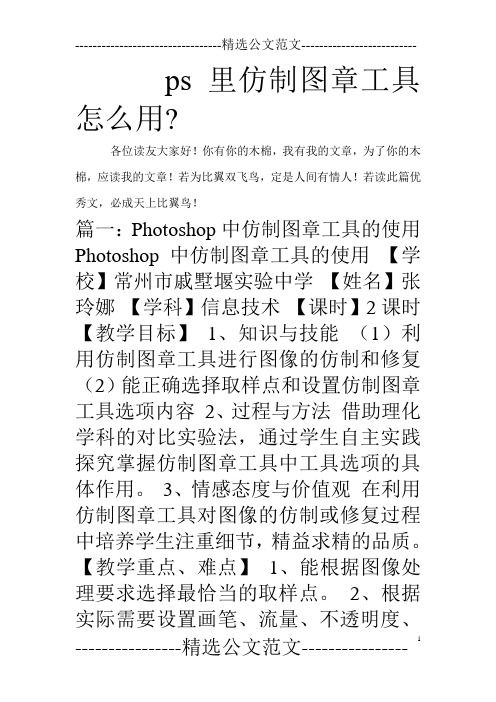
ps里仿制图章工具怎么用?各位读友大家好!你有你的木棉,我有我的文章,为了你的木棉,应读我的文章!若为比翼双飞鸟,定是人间有情人!若读此篇优秀文,必成天上比翼鸟!篇一:Photoshop中仿制图章工具的使用Photoshop中仿制图章工具的使用【学校】常州市戚墅堰实验中学【姓名】张玲娜【学科】信息技术【课时】2课时【教学目标】1、知识与技能(1)利用仿制图章工具进行图像的仿制和修复(2)能正确选择取样点和设置仿制图章工具选项内容2、过程与方法借助理化学科的对比实验法,通过学生自主实践探究掌握仿制图章工具中工具选项的具体作用。
3、情感态度与价值观在利用仿制图章工具对图像的仿制或修复过程中培养学生注重细节,精益求精的品质。
【教学重点、难点】1、能根据图像处理要求选择最恰当的取样点。
2、根据实际需要设置画笔、流量、不透明度、对齐方式等使仿制的图像与周围图像达到最好的溶合效果。
【教学准备】1、准备好对比试验中所需要的图片。
2、对需要修复的图像先制作不同的撕破效果。
【教学过程】一、引入新课[师]大家看屏幕上的照片,这是大家非常熟悉的一个人小时候的相片,猜猜是谁?(同学们都非常感兴趣,纷纷猜测起来) [生]是?? 是??是??是张老师[师]这是张老师出生100天时的照片,对于张老师来说非常珍贵,可是大家会发觉这张珍贵的照片,由于时间比较长、保存不当,照片上有很多瑕疵。
怎么来解决这个问题呢?比如说在左边的脸颊上有一块由于照片破损造成的白点,怎么把它修复好呢?[生]在右边脸颊相同的地方复制,然后粘贴一下。
[生]用上次学习的套索工具选择相似区域,复制,然后粘贴覆盖。
[师]用套索工具选择相似区域,复制,然后粘贴覆盖的操作可以完成任务,但是比较麻烦,不用以上方法也能完成。
(演示操作,并出示主题:仿制图章工具的使用)二、牛刀小试1、寻找工具[师]现在展示在屏幕上的是Photoshop中的工具箱,请大家根据我们使用的工具的名称看看仿制图章工具是哪个?[生]指出所用的工具。
如何去掉老照片上的斑点
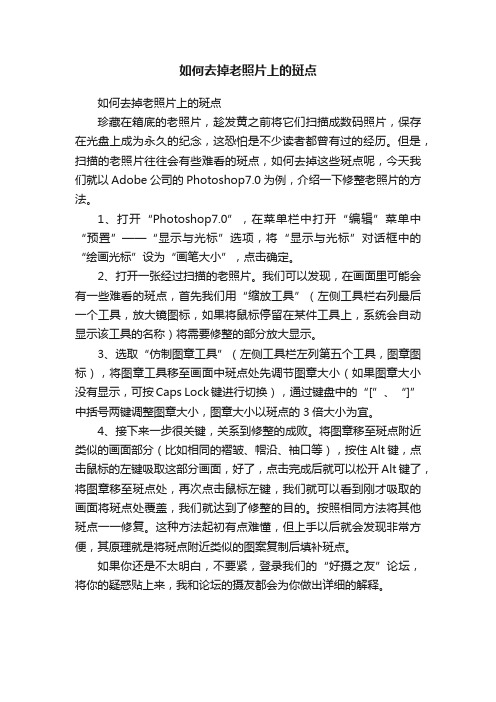
如何去掉老照片上的斑点如何去掉老照片上的斑点珍藏在箱底的老照片,趁发黄之前将它们扫描成数码照片,保存在光盘上成为永久的纪念,这恐怕是不少读者都曾有过的经历。
但是,扫描的老照片往往会有些难看的斑点,如何去掉这些斑点呢,今天我们就以Adobe公司的Photoshop7.0为例,介绍一下修整老照片的方法。
1、打开“Photoshop7.0”,在菜单栏中打开“编辑”菜单中“预置”——“显示与光标”选项,将“显示与光标”对话框中的“绘画光标”设为“画笔大小”,点击确定。
2、打开一张经过扫描的老照片。
我们可以发现,在画面里可能会有一些难看的斑点,首先我们用“缩放工具”(左侧工具栏右列最后一个工具,放大镜图标,如果将鼠标停留在某件工具上,系统会自动显示该工具的名称)将需要修整的部分放大显示。
3、选取“仿制图章工具”(左侧工具栏左列第五个工具,图章图标),将图章工具移至画面中斑点处先调节图章大小(如果图章大小没有显示,可按Caps Lock键进行切换),通过键盘中的“[”、“]”中括号两键调整图章大小,图章大小以斑点的3倍大小为宜。
4、接下来一步很关键,关系到修整的成败。
将图章移至斑点附近类似的画面部分(比如相同的褶皱、帽沿、袖口等),按住Alt键,点击鼠标的左键吸取这部分画面,好了,点击完成后就可以松开Alt键了,将图章移至斑点处,再次点击鼠标左键,我们就可以看到刚才吸取的画面将斑点处覆盖,我们就达到了修整的目的。
按照相同方法将其他斑点一一修复。
这种方法起初有点难懂,但上手以后就会发现非常方便,其原理就是将斑点附近类似的图案复制后填补斑点。
如果你还是不太明白,不要紧,登录我们的“好摄之友”论坛,将你的疑惑贴上来,我和论坛的摄友都会为你做出详细的解释。
去水印PS中五种超好用的去水印方法

去水印PS中五种超好用的去水印方法目录•引言•方法一:使用修补工具去水印•方法二:使用仿制图章工具去水印•方法三:使用内容识别填充去水印目录•方法四:使用滤镜去水印•方法五:使用第三方插件去水印•总结与展望01引言03促进品牌宣传对于商业作品来说,水印也可以作为一种品牌宣传手段,提升品牌知名度和影响力。
01保护版权水印是一种常用的版权保护手段,通过在图片或视频上添加特定的标识信息,以防止未经授权的复制和传播。
02提高辨识度水印可以增加作品在传播过程中的辨识度,帮助观众识别作品的来源和作者。
目的和背景可见水印可见水印是指在图片或视频上明显可见的文字、图案等标识信息。
它的特点是直观、易于识别,但可能会影响作品的观赏体验。
不可见水印是指隐藏在图片或视频中的标识信息,通常需要特定的软件或工具才能检测和识别。
它的特点是不影响作品的观赏体验,但相对难以被普通用户发现。
鲁棒水印是指能够抵抗各种攻击和处理的水印技术,如压缩、裁剪、旋转等。
它的特点是具有较高的稳定性和可靠性,但实现难度较大。
脆弱水印是指对作品进行轻微修改或处理就会导致水印失效的技术。
它的特点是易于实现和检测,但相对容易被攻击者绕过。
不可见水印鲁棒水印脆弱水印水印的种类和特点02方法一:使用修补工具去水印修补工具介绍修补工具是Photoshop中专门用于修复图像的工具之一,它可以用来去除图像中的瑕疵、水印等不需要的元素。
修补工具基于图像的纹理和颜色信息进行修复,可以自动匹配周围的像素,使得修复后的区域与周围像素完美融合。
打开需要去除水印的图像,并选择修补工具。
使用修补工具选中水印区域,并将选区拖动到相似的纹理或颜色区域上。
操作步骤在选项栏中设置修补工具的参数,如画笔大小、硬度、间距等。
释放鼠标,Photoshop会自动将选区中的像素替换为相似区域的像素,从而去除水印。
注意事项在使用修补工具前,最好先对图像进行备份,以免操作失误导致图像损坏。
在选择修补工具的参数时,应根据具体的水印情况和图像纹理进行调整,以达到最佳的修复效果。
用photoshop中如何制作公章的教程实例

⽤photoshop中如何制作公章的教程实例⾸先要新建空⽩图层,显⽰标尺,拖动参考线,选择椭圆⼯具,再样式⾥选固定⼤⼩在⾼和宽填⼊⼀样的数字。
然后编辑\描边宽度为6,颜⾊选择红⾊和位置选择局外。
选择多边形⼯具,前景⾊为红⾊,多边形选型为星形,边为5,缩进边依据为50%。
调整星形的位置。
前景⾊为⽩⾊,选择椭圆⼯具按住shift画圆。
然后点右键\建⽴⼯作路径,空差为1。
然后选择⽂字⼯具,选择横排⽂字⼯具,输⼊⽂字并调整字的⼤⼩和⾼低,在刚才建的路径上点⼀下,打出来的字就是随着路径弯的了。
最后让我们合并图层并保存图⽚。
⼤家可以保存到⾃⼰的电脑上⽤于每⽇签到哦。
友情提⽰:请慎重使⽤下载地址AdobePhotoshop CS 官⽅简体中⽂版(⼤⼩: 266.34MB)点击进⼊下载Adobe Photoshop CS2 精简绿⾊版(⼤⼩:266.31MB)点击进⼊下载Adobe Photoshop CS3 Extended Final 简体中⽂版(⼤⼩:50MB )点击进⼊下载Adobe Photoshop CS4 v11.0 中⽂完美者特别版(⼤⼩:67MB点击进⼊下载)Adobe Photoshop CS5 官⽅绿⾊中⽂正式版(⼤⼩:104.06MB)点击进⼊下载Adobe Photoshop CS6破解版(⼤⼩:125MB)点击进⼊下载Adobe photoshop 6.0 汉化中⽂免费版 (⼤⼩:107MB )点击进⼊下载Adobe Photoshop 7.0 绿⾊汉化版 (⼤⼩:10.69 MB)点击进⼊下载Adobe Photoshop 专题点击进⼊下载。
平面设计课程Photoshop图案图章工具应用技巧实例

平面设计课程Photoshop图案图章工具应用技巧实例
在平时拍照片的时候,多数照片难免会有些瑕疵,甚至有时会多出一些东西,而多出的这部分并不想要,或者把图片换一下风格,而这种效果的出现可以用ps做出想的效果。
接下来说一下ps中图章工具的使用技巧,ps中图章工具有仿制图章工具和图案图章工具两个工具,在接下来以具体图片为例来讲述一些关于图章工具的使用技巧,首先用到的是仿制图章工具把多余的部分换掉,其次是图案图章工具把自定义的图案能完美地展现出来。
第一步,导入画草图
然后解锁,实行Ctrl+J复制图层
第二步,选择仿制图章工具,
根据图片具体尺寸调整笔刷大小,把笔刷调到主直径102px,硬度10%,不透明度100%,流量100%,如下图(具体笔刷大小根据需要进行设置即可)
第三步,按住alt进行取样,然后用取样的后的仿制图章工具点击“目标区”,把“目标区”需要修改的地方进行遮住,如下图:
完成的效果图(其他多余区域可以按同样的方法遮住):
第四步,制作自定义图案。
选择菜单中的编辑--自定义图案--确定,如下图:
第五步,选择菜单中的“图像”——>“调整”——>“色阶”,如下图:
第六步,新建图层,选择图案图章工具,选择之前自定义的图案,不透明度为30%,如下图:
第七步,使用调整过的图案图章工具在新建的图层上进行描绘,直到满意为止,效果如下图:
通过一张照片对ps中的图章工具进行了详细的解释,相信大家对仿制图章工具和图案图章工具有一定的了解,对于照片的多余部分或是缺少部分,仿制图章工具都能进行完美的修复
本资料由贵阳星浩设计培训学校提供!。
【淘宝开店教程】教你用Photoshop处理产品图片 让你的宝贝更漂亮

教你用Photoshop处理产品图片让你的宝贝更漂亮〔淘宝开店必备〕注:本文摘自淘宝论坛,并非自创,上传目的就是和朋友分享很多卖家都在为自己的宝贝图片不好看而发愁,我也是,我真正开始做淘宝是在10年初!开始的时候对拍照作图不是特别懂!所以先去买了个数码相机,第一次拍完,感觉好烂啊呵呵。
自己以前从没学过摄影,好在我以前是学设计的,对图片的后期处理还算在行,不敢说精通但算个中等水平吧!就这样把这些图片用了两天处理完上传了,说实话只能说是看的过去,我不是很满意!因为图片这个东西,前期成像和后期处理都挺重要的,哪个环节没把握好就会影响后期的效果!前期的拍摄我还在摸索中,也已经有了一定的进步,呵呵小小的开心一下!但和那些专业摄影的差距还真不是一点半点!还要不断不断不断地学习!大家也是哦!图片的重要性不言而喻,一个买家去你店里买东西,如果你的宝贝图片很难看,那我想买家没什么购置欲望的!又比方同一件东西,你的廉价,其他卖家的贵,但是你的图片模糊不清看上去又有些脏,而另一个卖家的图片清晰漂亮,还有个清纯漂亮甜美的小美女做模特,如果你是那个买家,你买哪个?我想大家都知道答案了!好了言归正传:虽然我在前期拍摄方面,目前还不能改大家什么建设性的意见!但是在后期处理方面,还是有些小技巧可以告诉大家的,如果以后摄影方面有了突破,也会及时的发帖,大家互相交流、互相进步!大家如果有什么疑问,欢送回帖,有时间我一定回复的!其实后期处理的技巧有很多,我今天主要讲的是PS过程中仿制图章工具和修补工具的使用,学会了这两点,相信你的图片会更漂亮!一、仿制图章:这个工具对于修图来说很重要,大家一定要掌握,记得我在上学的时候,老师也很着重的讲过这些,还有段经典的对白,呵呵!我们老师说:人们在形容一个人很能行的时候,常常会说这个人真有两把刷子,如果你掌握了仿制图章的使用技巧,那么你就有了一把刷子了!大家有时在拍完照以后,是不是会看到图片上会有很多瑕疵,当然你的宝贝可能没问题,但是在不注意的时候,比方宝贝上落了灰尘,底布或者宝贝上有黑点,一些小的毛屑都会让你的图片效果大打折扣,所以大家再拍照之前要仔细检查,因为多看一眼有时候也可以解决很多问题!但是谁都会有疏忽大意的时候,已经拍完了,在后期的时候发现了这些问题,怎么办呢,重新拍,NO NO NO ! 太消耗精力了,那么你就要学会这个工具,轻松解决这个问题!大家看下面这两张图片:第一张是原搞,第二张是用仿制图章修改正的,大家看到了没,第一张上面有很多毛屑,那些毛屑是我在拍照时用纸巾擦拭宝贝时留下的很多,让人头疼,其实当初在拍的时候我只要轻轻的吹一口气,就能解决这个问题,也请大家注意,当然现在说什么都晚了,下面我来说一下具体的操作过程:这张是处理完成保存的图片:二、修补工具:如果按照我的方法学会了第一个工具,那么这个修补工具,相信你一定会很快上手的,两个的关系不得不注意哦!大家有时在拍完照以后,是不是会发现我们的图片好多地方有比拟大的明暗反差,或者底布上有明显的折痕,甚至我们我们拍照的时候下面垫的就是A4纸,那么这些问题如何解决呢,当然你就要学会这个修补工具,帮你轻松搞掂!下面这两张图片大家看出有什么区别了吗?(图片有些不堪,试验品,不过用它来讲解工具的使用很适宜,大家少拍点砖啊〕这是我用A4纸垫在下面试拍的图片,两张纸之间的缝隙我就是用这个修补工具完成的,这个工具和仿制图章比拟,使用起来相对简单一些!接下来我告诉大家具体的操作步骤:第一步,当然还是翻开准备处理的图片,讲第一个工具时已经告诉大家如何翻开了这里就不重复了!赶快去体验一下修补工具给你带来的震撼吧,这里提一点,如果在创立选区的时候新手不太好把握,可以先用套索工具创立好了选区,再选修补工具进行拖拽,也可以的!这个工具可以修补很多图片问题,像我上边说的背景布上的折痕,图片明暗反差的相交区也可以用修补工具柔和成过渡效果,大家可以举一反三!到这里两个工具就介绍完了,怎么样你学会了么?如果有什么地方有疑问,可以给我留言!其实大家不难看出,这两个工具在使用当中的区别,图章工具适合比拟细小瑕疵的处理,而修补工具适合面积比拟大一点的修改任务,当然两个工具的思路是一样的,有异曲同工之处!在使用中要根据自己图片处理需要来使用工具,大家还是在使用中慢慢摸索吧!希望你们能把自己的图片处理的更漂亮!2010年9月20日:首先感谢大家一直以来的支持,真的是灰常感谢,在大家的关心下小帖的点击也到达了6万多,其实最初写这个帖子的时候,真的没有想到会有这么多朋友来捧场、关注,只是很用心的写了!付出总会有回报的,你也可以哦!自从发帖以来,来和我咨询、探讨的朋友就络绎不绝,有时我这里真的很忙,没有及时回复,还望大家海涵。
2024版PS去水印六种方法让你轻松去除图片中的水印

2024/1/27
25
操作步骤
1. 打开带有水印的图片,并创建一个 新的图层。
2. 使用选框工具或套索工具选择水印 区域。
3. 将选区内的像素复制到新图层中。
2024/1/27
04
• 对于透明或半透明的水印,该方法可能 无法完全去除水印痕迹。
23
06
方法五:图层混合模式去水印
2024/1/27
24
工具介绍
图层混合模式
在Photoshop中,图层混合模式是一种控 制图层之间像素如何相互作用的技术。不同 的混合模式可以产生不同的效果,其中一些 模式可以帮助我们去除水印。
常用混合模式
只需几步操作即可完成水印去除。
2024/1/27
自动化程度高
插件能够自动识别并去除水印,减少手动操 作。
33
优缺点分析
2024/1/27
34
优缺点分析
依赖外部工具
需要安装额外的插件,可能会增加系统负担。
兼容性问题
不同插件可能适用于不同版本的Photoshop, 需要注意版本兼容性。
2024/1/27
29
07
方法六:第三方插件去水印
2024/1/27
30
插件介绍
2024/1/27
01
第三方插件是一种可以集成到Photoshop中的外部 工具,用于扩展软件的功能和性能。
02
去水印插件通常基于先进的图像处理算法,能够自 动识别并去除图片中的水印。
03
常见的去水印插件有Teorex Inpaint、Remove.bg 等。
ps修复老照片教程_怎么使用ps修复老照片
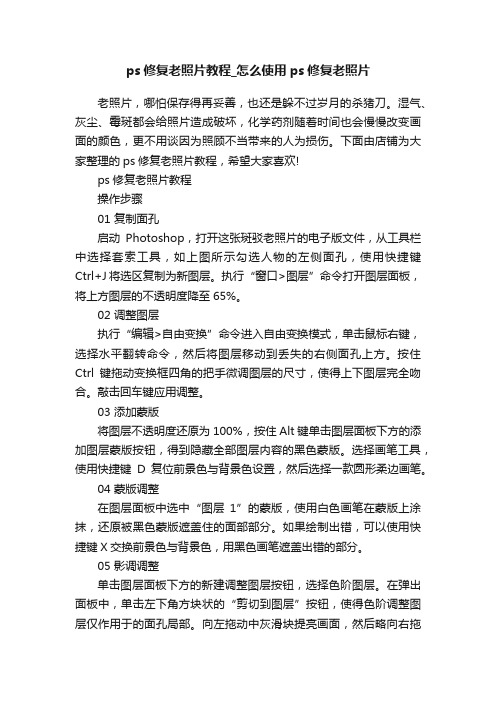
ps修复老照片教程_怎么使用ps修复老照片老照片,哪怕保存得再妥善,也还是躲不过岁月的杀猪刀。
湿气、灰尘、霉斑都会给照片造成破坏,化学药剂随着时间也会慢慢改变画面的颜色,更不用谈因为照顾不当带来的人为损伤。
下面由店铺为大家整理的ps修复老照片教程,希望大家喜欢!ps修复老照片教程操作步骤01 复制面孔启动Photoshop,打开这张斑驳老照片的电子版文件,从工具栏中选择套索工具,如上图所示勾选人物的左侧面孔,使用快捷键Ctrl+J将选区复制为新图层。
执行“窗口>图层”命令打开图层面板,将上方图层的不透明度降至65%。
02 调整图层执行“编辑>自由变换”命令进入自由变换模式,单击鼠标右键,选择水平翻转命令,然后将图层移动到丢失的右侧面孔上方。
按住Ctrl键拖动变换框四角的把手微调图层的尺寸,使得上下图层完全吻合。
敲击回车键应用调整。
03 添加蒙版将图层不透明度还原为100%,按住Alt键单击图层面板下方的添加图层蒙版按钮,得到隐藏全部图层内容的黑色蒙版。
选择画笔工具,使用快捷键D复位前景色与背景色设置,然后选择一款圆形柔边画笔。
04 蒙版调整在图层面板中选中“图层1”的蒙版,使用白色画笔在蒙版上涂抹,还原被黑色蒙版遮盖住的面部部分。
如果绘制出错,可以使用快捷键X交换前景色与背景色,用黑色画笔遮盖出错的部分。
05 影调调整单击图层面板下方的新建调整图层按钮,选择色阶图层。
在弹出面板中,单击左下角方块状的“剪切到图层”按钮,使得色阶调整图层仅作用于的面孔局部。
向左拖动中灰滑块提亮画面,然后略向右拖动阴影滑块加深暗部。
06 效果蒙版选择色阶调整图层的图层蒙版,再选择画笔工具。
依次使用快捷键D、X将前景色设置为黑色,再使用快捷键3将画笔不透明度设置为30%。
在色阶图层的蒙版上涂抹,还原眼窝、眼袋等的阴影部分。
可根据需要调整画笔大小。
07 复制肩膀选择背景图层。
使用矩形选框工具选择整个画面左侧,然后使用快捷键Ctrl+J复制图层。
- 1、下载文档前请自行甄别文档内容的完整性,平台不提供额外的编辑、内容补充、找答案等附加服务。
- 2、"仅部分预览"的文档,不可在线预览部分如存在完整性等问题,可反馈申请退款(可完整预览的文档不适用该条件!)。
- 3、如文档侵犯您的权益,请联系客服反馈,我们会尽快为您处理(人工客服工作时间:9:00-18:30)。
Photoshop中仿制图章工具的使用
【学校】常州市戚墅堰实验中学
【姓名】张玲娜
【学科】信息技术
【课时】2课时
【教学目标】
1、知识与技能
(1)利用仿制图章工具进行图像的仿制和修复
(2)能正确选择取样点和设置仿制图章工具选项内容
2、过程与方法
借助理化学科的对比实验法,通过学生自主实践探究掌握仿制图章工具中工具选项的具体作用。
3、情感态度与价值观
在利用仿制图章工具对图像的仿制或修复过程中培养学生注重细节,精益求精的品质。
【教学重点、难点】
1、能根据图像处理要求选择最恰当的取样点。
2、根据实际需要设置画笔、流量、不透明度、对齐方式等使仿制的图像与周围图像达到最好的溶合效果。
【教学准备】
1、准备好对比试验中所需要的图片。
2、对需要修复的图像先制作不同的撕破效果。
【教学过程】
一、引入新课
[师]大家看屏幕上的照片,这是大家非常熟悉的一个人小时候的相片,猜猜是谁?(同学们都非常感兴趣,纷纷猜测起来)
[生]是……是……是……是张老师
[师]这是张老师出生100天时的照片,对于张老师来说非常珍贵,可是大家会发觉这张珍贵的照片,由于时间比较长、保存不当,照片上有很多瑕疵。
怎么来解决这个问题呢?
比如说在左边的脸颊上有一块由于照片破损造成的白点,怎么把它修复好呢?[生]在右边脸颊相同的地方复制,然后粘贴一下。
[生]用上次学习的套索工具选择相似区域,复制,然后粘贴覆盖。
[师]用套索工具选择相似区域,复制,然后粘贴覆盖的操作可以完成任务,但是比较麻烦,不用以上方法也能完成。
(演示操作,并出示主题:仿制图章工具的使用)
二、牛刀小试
1、寻找工具
[师]现在展示在屏幕上的是Photoshop中的工具箱,请大家根据我们使用的工具的名称看看仿制图章工具是哪个?
[生]指出所用的工具。
2、动动手
[任务]请同学们根据老师的提示,完成相片的修复工作,修复的同时注意自己的操作细节,操作完成后完成“在线测试”。
操作步骤提示:
(1)选择仿制图章工具。
(2)取样(按下那个键?取样点的选择)
(3)仿制图像(按住鼠标左键涂抹,注意鼠标的状态,注意仿制点的位置选择)3、在线测试
(1)仿制图章工具是哪个?【】
A、B、 C、
D、
(2)取样的时候,应该按住那个键?【】
A、ctrl
B、alt
C、
shift D、tab
(3)取样点的鼠标形状【】
A、B、 C、
D、
(4)仿制点的鼠标形状【】
A、B、 C、
D、
4、小结
请同学们自己总结操作要点,老师点评。
使用仿制图章工具过程中取样点和仿制点的位置选择是操作的第一要点;涂抹是第二要点;不同时段鼠标外观不同是要注意的第三要点。
三、深入探究
[任务]刚才张老师的相片,如果复制的脸颊要暗淡一些,怎么办?
小实验1:
请大家打开“小实验”文件夹中的变淡实验.jpg,根据老师提供的不透明度和流量的不同参数来操作,注意观察它们的颜色区别。
不透明度流量
颜色
(填不变或变淡
100% 100%
50% 100%
100% 50%
100% 20%
结论:不透明度和流量的降低均能使仿制图像的颜色变淡,变化较明显。
小实验2:
在涂抹的过程中能不能松开鼠标呢?有的同学说可以,有的却反对,那现在我们就来做第二个实验看看究竟能不能在涂抹的过程中松开鼠标。
请打开“小实验”文件夹中的对齐试验.jpg,在仿制过程中松开鼠标左键两次对齐方式图像是否连续
松开鼠标后继续涂抹得到的图像仍旧是的,采用不对齐方式时松开鼠标后继续涂抹得到的图像是的。
四、综合应用、作品展示和评价
[师]同学们可以在修复图像文件夹中根据自己的水平任选1个难度级的文件进行修复。
1级难度修复各类水果
2级难度去掉照片文字
3级难度修复各类图像
老师给出了一个作品的评价标准,请大家在做作品的时候注意参照。
大家做完作品后借助网页上的展示作品区把自己的作品发布上去。
大家可以在“展示作品”区看见自己和其他同学的作品,大家可以根据老师提供的评价标准给自己或其他同学的作品发表意见。
【教学反思】。
